四年级下册信息技术教案-艺术字儿添活力交大版
新小学四年级下学期信息技术第5课《编辑艺术字》教案

新小学四年级下学期信息技术第5课(编辑艺术字)样板教案5.(编辑艺术字)教学设计1、教学目标了解编辑艺术字的工具。
2、能使用艺术字编辑工具美化艺术字。
重点难点1、了解编辑艺术字的工具。
2、熟练地使用艺术字编辑工具美化艺术字。
教学过程一、新课导入在前面我们学习了在文章中插入艺术字,艺术字插入到文章后,我们还可以通过艺术编辑工具对艺术字制作出一些独特的效果。
下面我们来一起学习制作吧。
二、新课教学〔一〕艺术字工具栏以制作“小小环保监督岗〞印章为例。
步骤:〔1〕从视图中启动艺术字工具栏。
〔2〕使用鼠标左键按下“插入艺术字〞按钮,启动“艺术字〞库对话框。
〔3〕在弹出的“艺术字〞库对话框中选择第—排第三个式样,单击“确定〞按钮。
〔4〕随后弹出编辑“艺术字〞按钮,在文本框,在文本输入框中输入“小小环保监督岗〞。
〔5〕单击“确定〞按钮后,会出现制作的艺术字。
然后用鼠标左键拖动“操纵柄〞和“调整柄〞,调整艺术字的显示效果。
对制作好艺术进行美化,首先学会启动艺术字工具栏,选择编辑好的艺术字,单击右键,弹出右键菜单,然后选择“显示‘艺术字’工具栏〞选项,就会出现艺术字的工具栏,并且全部的按钮都显示为可以操作。
〔二〕设置艺术格式如果要对艺术字的字体进行修饰,我们可以使用设置艺术字格式对话框来更改。
步骤:〔1〕中选择了需要编辑的文字后,单击艺术字的工具栏上的“设置艺术字格式〞按钮,翻开设置艺术字格式对话框。
〔2〕在设置艺术字格式对话框中,首先选择“颜色和线条〞,然后将填充颜色和线条颜色都改成红色,然后单击“确定〞。
〔3〕选择“版式〞选项卡,可以设置艺术字在文章中的围绕方法,这里我们选择“浮于文字上方〞。
“浮于文字上方〞可以方便地任意调整艺术字在文章中的位置,在拖动的同时,按住键盘上的Alt]键可以X定位。
〔三〕艺术字的形状通过前面的制作,我们初步完成了艺术字的编辑,但是还需要将“小小环保监督岗〞设置成环状。
步骤:〔1〕选择艺术字,单击工具栏上的“艺术形状〞按钮。
教案
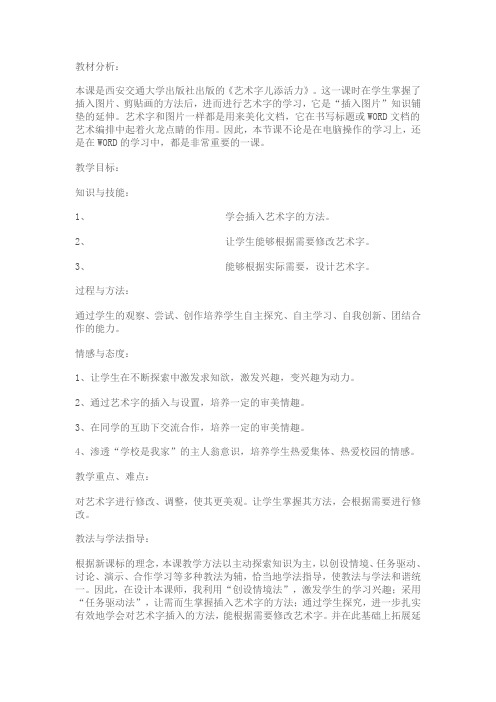
教材分析:本课是西安交通大学出版社出版的《艺术字儿添活力》。
这一课时在学生掌握了插入图片、剪贴画的方法后,进而进行艺术字的学习,它是“插入图片”知识铺垫的延伸。
艺术字和图片一样都是用来美化文档,它在书写标题或WORD文档的艺术编排中起着火龙点睛的作用。
因此,本节课不论是在电脑操作的学习上,还是在WORD的学习中,都是非常重要的一课。
教学目标:知识与技能:1、学会插入艺术字的方法。
2、让学生能够根据需要修改艺术字。
3、能够根据实际需要,设计艺术字。
过程与方法:通过学生的观察、尝试、创作培养学生自主探究、自主学习、自我创新、团结合作的能力。
情感与态度:1、让学生在不断探索中激发求知欲,激发兴趣,变兴趣为动力。
2、通过艺术字的插入与设置,培养一定的审美情趣。
3、在同学的互助下交流合作,培养一定的审美情趣。
4、渗透“学校是我家”的主人翁意识,培养学生热爱集体、热爱校园的情感。
教学重点、难点:对艺术字进行修改、调整,使其更美观。
让学生掌握其方法,会根据需要进行修改。
教法与学法指导:根据新课标的理念,本课教学方法以主动探索知识为主,以创设情境、任务驱动、讨论、演示、合作学习等多种教法为辅,恰当地学法指导,使教法与学法和谐统一。
因此,在设计本课师,我利用“创设情境法”,激发学生的学习兴趣;采用“任务驱动法”,让需而生掌握插入艺术字的方法;通过学生探究,进一步扎实有效地学会对艺术字插入的方法,能根据需要修改艺术字。
并在此基础上拓展延伸,把所学的我知识运用于生活,达到巩固了新知的目的。
在整个教学过程中,充分发挥学生的主体作用,力求学生的主动性和探索性得到有效的落实。
课前准备:1、学习材料和资源:课件。
2、设备:多媒体教学软件。
3、课间播放奥运歌曲《我和你》。
教学过程:一、创设情境,引出课题。
同学们,王明和李刚分别设计了两张电子小报,想让大家当评委,看看谁做得好,愿意吗?(播放课件:其中一张平淡无奇,另一张则含有美观得体的艺术字。
小学信息技术使用艺术字教案

小学信息技术使用艺术字教案信息技术是现代社会不可或缺的一部分,不论是在生活中还是在学习中,信息技术都起到了至关重要的作用。
小学阶段是孩子们开始接触信息技术的时期,因此编写一份针对小学生的信息技术使用艺术字教案十分必要。
教案名称:信息技术使用艺术字教案一、教学目标1.了解艺术字的概念和应用场景。
2.掌握信息技术中使用艺术字的基本操作。
3.培养创造力和美感。
二、教学内容1.艺术字的定义和应用场景。
2.艺术字的基本操作技巧。
3.设计并应用艺术字。
三、教学步骤1.导入通过图片和视频展示不同场景下的艺术字应用,让学生了解艺术字的定义和应用场景,并引发学生对艺术字的兴趣。
2.理论知识阐释通过简单易懂的语言,向学生介绍艺术字的概念,并举例说明艺术字在不同领域中的应用,如宣传海报、广告标语等。
3.技术操作讲解通过教师实操演示,教授学生艺术字的基本操作技巧,包括选取字体、字体样式选择、字体大小调整、字间距和行间距调整等。
4.分组练习将学生分组,在电脑实验室或使用平板电脑的环境下,进行艺术字使用的实践练习。
每个小组选择一个主题,使用所学技巧设计一份含有艺术字的作品。
5.展示交流每个小组展示他们设计的作品,其他小组对其作品进行评论和欣赏,激发学生的创造力和美感。
6.作品发布将学生设计的艺术字作品发布到学校内部平台或展示墙上,让更多人欣赏和学习。
四、教学要点1.艺术字的定义和应用场景。
2.艺术字的基本操作技巧。
3.创造力和美感的培养。
五、教学辅助工具1.教师电脑或平板电脑。
2.投影仪和音响设备。
3.学生电脑或平板电脑。
六、教学评估1.观察学生在课堂上的参与度和表现。
2.评价学生设计的艺术字作品的创意性和美感。
七、教学延伸1.将艺术字技巧与其他应用场景相结合,如幻灯片制作、电子邮件设计等。
2.鼓励学生继续探索和学习更多艺术字的技巧和应用。
通过这份小学信息技术使用艺术字教案,学生将能够学习到使用艺术字的基本操作技巧,培养创造力和美感。
【小学】小学信息技术教案插入艺术字教学设计与课后反思

【关键字】小学小学信息技术教案插入艺术字教学设计与课后反思【教学目标】认知目标:掌握拔出艺术字与调整艺术字大小的方法。
技能目标:掌握拔出艺术字的操作要领,学会设置艺术字的格式,学会用艺术字工具栏编辑艺术字的方法,培养学生动手操作的能力。
情意目标:通过学习,激发学生的学习兴趣,渗透美育。
【教学重点与难点】重点是掌握拔出、编辑艺术字的方法。
难点是运用良好审美观去合理调整艺术字。
【教学准备】调试好计算机设备,准备好一些素材。
【教学方法】讲解、演示、探讨、合作、练习【教学过程】一、自主操作1.开机。
2.使计算机运行到桌面上。
二、任务导入,激发兴趣1.提出任务师:XX年,亚运会将在我国广州成功举办,同学自发组织了一支啦啦队,并且已经为啦啦队设计好了宣传口号和标语牌,我选择了几幅,请同学们欣赏一下。
(播放PPT 课件)师:请你谈谈你的感受。
(为了美化标语牌,选用了艺术字)2.导入课题第二、三幅作品中美丽的字就是艺术字,这一课,我们一起来学习《拔出艺术字》。
(课件出示课题:拔出艺术字)三、新授1.拔出艺术字⑴了解操作步骤师:那么在word软件中,怎样拔出艺术字呢?我们先来了解一下拔出艺术字的一般步骤。
⑴学生尝试操作师:请打开word软件,尝试拔出艺术字。
(拔出内容不限)生尝试拔出艺术字。
⑴交流哪位同学成功拔出艺术字了呀?请交流一下你是怎么做的。
还有其他方法吗?2.调整艺术字⑴调整艺术字的大小师:我们拔出的艺术字好像太小了一点,你会调整它的大小吗?①如有学生会的,请学生演示。
②还有别的方法吗?⑴调整艺术字的位置师:我们拔出的艺术字好像偏了一点,我想把它移动到中间。
你会吗?请试一试。
①请生自己尝试移动艺术字。
②请生交流操作心得。
提醒:当出现十字光标时,拖动鼠标就可以移动艺术字的位置。
⑴小结对于调整艺术字进行小结。
3.编辑艺术字设置好了艺术字,如果你对它的字体、字号及样式等还不满意的话,我们可以对它进行编辑。
①演示哪位同学会修改呀?把你的方法介绍给同学。
四年级下信息技术教学设计-艺术字儿添活力-交大版
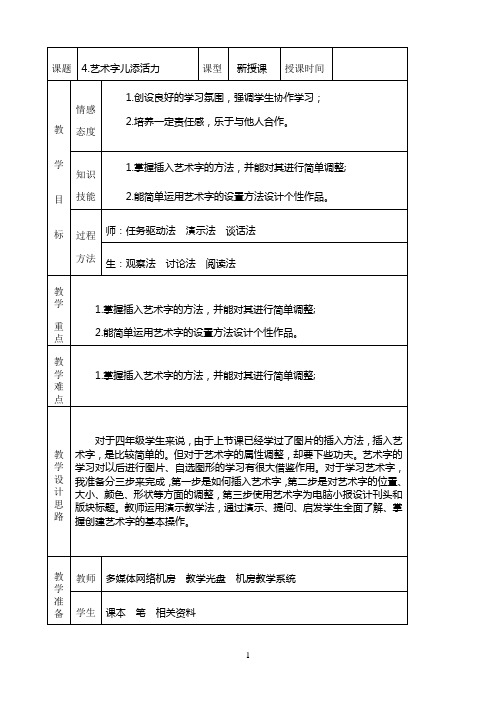
环节 1:引导--Word 中一 个重要的编辑原则是“先选中 后操作”。单击文本编辑区中的 艺术字,它的周围就会出现 8 个 控制点“□”,表示艺术字已被 选中。在选中状态下就可以对艺 术字进行编辑调整。
插入-图片-艺术字 绘图工具栏中插入艺术字 按钮
回顾插入艺术字的方法;
教 教师 多媒体网络机房 教学光盘 机房教学系统 学 准 备 学生 课本 笔 相关资料
1
课时教案(2) 课时板书
4.艺术字儿添活力
教师主导活动 一、课前三分钟
用正确的指法,完成 3 分钟的打字游戏的练习,并 对速度进行记录和比较。
学生主体活动
效果与反思
按照要求完成打字练习, 了解自己打字练习的进度 情况。
二、自主探究、合作创新:
☆ 激趣导入:
①同学们,你们平时喜欢看 报纸吗经常看哪些报纸呢
②课件展示几份电脑小报, 比起同学们平时看的报纸它们有 什么不同
③同学们通过今天的学习, 也能做出这样漂亮的电脑小报, 你们想做吗
④课件展示一份电脑小报的
2
刊头和版块标题,今天我们就来 学习电脑小报刊头和版块标题的 做法。出示课题:插入艺术字。
教
学
1.掌握插入艺术字的方法,并能对其进行简单调整;
重 点
2.能简单运用艺术字的设置方法设计个性作品。
教
学
1.掌握插入艺术字的方法,并能对其进行简单调整;
难
点
对于四年级学生来说,由于上节课已经学过了图片的插入方法,插入艺
教 术字,是比较简单的。但对于艺术字的属性调整,却要下些功夫。艺术字的 学 学习对以后进行图片、自选图形的学习有很大借鉴作用。对于学习艺术字, 设 我准备分三步来完成,第一步是如何插入艺术字,第二步是对艺术字的位置、 计 大小、颜色、形状等方面的调整,第三步使用艺术字为电脑小报设计刊头和 思 版块标题。教师运用演示教学法,通过演示、提问、启发学生全面了解、掌 路 握创建艺术字的基本操作。
小学信息技术《插入艺术字》教案
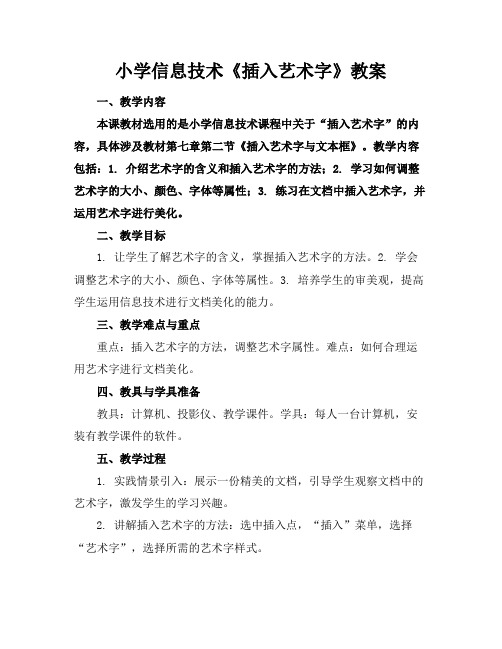
小学信息技术《插入艺术字》教案一、教学内容本课教材选用的是小学信息技术课程中关于“插入艺术字”的内容,具体涉及教材第七章第二节《插入艺术字与文本框》。
教学内容包括:1. 介绍艺术字的含义和插入艺术字的方法;2. 学习如何调整艺术字的大小、颜色、字体等属性;3. 练习在文档中插入艺术字,并运用艺术字进行美化。
二、教学目标1. 让学生了解艺术字的含义,掌握插入艺术字的方法。
2. 学会调整艺术字的大小、颜色、字体等属性。
3. 培养学生的审美观,提高学生运用信息技术进行文档美化的能力。
三、教学难点与重点重点:插入艺术字的方法,调整艺术字属性。
难点:如何合理运用艺术字进行文档美化。
四、教具与学具准备教具:计算机、投影仪、教学课件。
学具:每人一台计算机,安装有教学课件的软件。
五、教学过程1. 实践情景引入:展示一份精美的文档,引导学生观察文档中的艺术字,激发学生的学习兴趣。
2. 讲解插入艺术字的方法:选中插入点,“插入”菜单,选择“艺术字”,选择所需的艺术字样式。
3. 演示调整艺术字属性:选中艺术字,调整大小、颜色、字体等属性。
4. 练习插入艺术字:学生动手实践,在文档中插入艺术字,并调整属性。
5. 例题讲解:展示一份含有艺术字的文档,讲解如何运用艺术字进行美化。
6. 随堂练习:学生根据例题,自己设计一份含有艺术字的文档。
7. 作业布置:请学生运用所学知识,为一份文档插入合适的艺术字,并调整属性。
六、板书设计板书内容:插入艺术字的方法、调整艺术字属性。
七、作业设计八、课后反思及拓展延伸1. 课后反思:本节课学生掌握了插入艺术字的方法,学会了调整艺术字属性,能够运用艺术字进行文档美化。
但在实践过程中,部分学生对艺术字的运用还不够熟练,需要在课后加强练习。
2. 拓展延伸:邀请学生展示自己在课后创作的含有艺术字的文档,相互交流学习,提高审美观和信息技术运用能力。
重点和难点解析一、插入艺术字的方法在信息技术课程中,插入艺术字是培养学生文档处理能力的重要环节。
小学信息技术优质教案插入艺术字教学设计与反思
小学信息技术优质教案插入艺术字教学设计与反思一、教学内容本节课教学内容选自小学信息技术教材第四章第三节,主题为“插入艺术字”。
具体内容包括:认识艺术字基本概念,掌握在文档中插入艺术字方法,学会对艺术字进行基本编辑和格式设置。
二、教学目标1. 知识目标:让学生理解艺术字概念,掌握插入艺术字方法和技巧。
2. 能力目标:培养学生审美观念,提高学生对艺术字编辑和创新能力。
3. 情感目标:激发学生学习信息技术兴趣,提高学生信息素养。
三、教学难点与重点教学难点:艺术字编辑和格式设置。
教学重点:插入艺术字方法和技巧。
四、教具与学具准备1. 教具:计算机、投影仪、PPT课件。
2. 学具:学生每人一台计算机,安装有Word软件。
五、教学过程1. 实践情景引入(5分钟)利用PPT展示一组富有创意艺术字,引导学生欣赏并思考:什是艺术字?艺术字在生活中应用有哪些?2. 讲解艺术字基本概念(5分钟)解释艺术字概念,引导学生解艺术字特点和分类。
3. 演示插入艺术字方法(10分钟)① 打开Word文档,“插入”菜单,选择“艺术字”;② 在弹出艺术字库中,选择合适艺术字样式;③ 输入文本内容,完成艺术字插入;④ 对插入艺术字进行编辑和格式设置。
4. 例题讲解(10分钟)出示一道例题,要求学生按照步骤插入艺术字,并对艺术字进行编辑和格式设置。
5. 随堂练习(10分钟)学生根据题目要求,自行插入艺术字,并对其进行编辑和格式设置。
6. 课堂小结(5分钟)七、作业设计1. 作业题目:利用Word制作一张贺卡,要求插入艺术字,并对艺术字进行编辑和格式设置。
2. 答案:学生作品示例。
八、课后反思及拓展延伸1. 课后反思:本节课通过实践情景引入、例题讲解、随堂练习等环节,使学生掌握插入艺术字方法和技巧。
但在教学过程中,部分学生对艺术字编辑和格式设置掌握不够熟练,需要在课后加强练习。
2. 拓展延伸:① 解其他艺术字软件,如“美图秀秀”等,拓展学生对艺术字认知;② 鼓励学生参加艺术字设计比赛,提高学生创新能力。
小学信息技术《插入艺术字》优质教案
小学信息技术《插入艺术字》优质教案一、教学内容本节课我们将学习小学信息技术课程中“插入艺术字”内容。
这部分内容位于教材第四章“文档美化”中第三节。
详细内容包括:认识艺术字概念、插入艺术字方法、编辑和格式化艺术字、以及艺术字在文档中应用。
二、教学目标1. 让学生解艺术字概念,掌握插入艺术字基本方法。
2. 培养学生编辑和格式化艺术字能力,提高文档美化技巧。
3. 引导学生运用艺术字丰富文档内容,提高文档可读性和美观度。
三、教学难点与重点教学难点:艺术字编辑和格式化。
教学重点:插入艺术字方法及其在文档中应用。
四、教具与学具准备1. 教具:计算机、投影仪、PPT课件。
2. 学具:学生每人一台计算机,安装有Word软件。
五、教学过程1. 实践情景引入(5分钟)利用PPT展示一组使用艺术字精美文档,引导学生观察并思考:这些文档美化方法有哪些相同之处?2. 知识讲解(10分钟)(1)介绍艺术字概念。
(2)讲解插入艺术字方法。
(3)演示如何编辑和格式化艺术字。
3. 例题讲解(15分钟)以一个具体文档为例,现场演示如何插入、编辑和格式化艺术字。
4. 随堂练习(10分钟)学生在计算机上操作练习,教师巡回指导。
5. 课堂小结(5分钟)六、板书设计1. 艺术字概念2. 插入艺术字方法3. 艺术字编辑与格式化七、作业设计1. 作业题目:请运用本节课所学方法,为你作文插入艺术字,并进行适当美化。
2. 答案:无固定答案,要求美观、大方。
八、课后反思及拓展延伸2. 拓展延伸:鼓励学生利用课余时间,通过网络和书籍解更多关于艺术字知识,提高自己文档美化水平。
重点和难点解析在教学过程中,有几个细节是我需要特别关注。
是实践情景引入环节,这是激发学生学习兴趣关键步骤。
是例题讲解和随堂练习,这两部分是学生掌握知识技能核心环节。
是课后反思及拓展延伸,这关系到学生能否将所学知识内化并应用到实际中。
一、实践情景引入在实践情景引入环节,我需要精心设计展示文档,确保艺术字应用能够直观地吸引学生注意力。
小学信息技术插入艺术字教案
小学信息技术插入艺术字教案信息技术是现代社会中不可或缺的一项技能,对于小学生来说,学习信息技术能够增强他们的学习能力和创造力。
而艺术字作为一种美学表现形式,可以让孩子们在信息技术学习中更加有趣和富有创造性。
本篇文章将为大家分享一份小学信息技术插入艺术字的教案,帮助教师们更好地引导学生们学习信息技术和艺术字。
一、教学目标通过学习本教案,学生将能够:1.了解和理解艺术字的概念和特点;2.学会使用计算机软件插入艺术字;3.发挥创造力,设计出属于自己的艺术字作品。
二、教学准备1.计算机教室,每个学生配备一台电脑;2.安装好相关的插入艺术字的软件;3.提前准备好一些艺术字的例子,供学生们参考;4.备有打印设备,以便学生们将自己设计的艺术字打印出来。
三、教学步骤1.导入(10分钟)教师向学生们展示一些著名的艺术字作品,引发学生们对艺术字的兴趣和好奇心。
同时,引导学生们思考艺术字可以应用在哪些场景中并起到什么作用。
2.概念讲解(10分钟)教师向学生们介绍艺术字的概念和特点,包括字体的样式、笔画的特点以及艺术字在设计中的应用等。
通过图片和文字的结合,帮助学生们更好地理解和掌握。
3.软件使用(30分钟)教师向学生们演示如何使用插入艺术字的软件,包括安装、打开和基本操作等。
同时,向学生们展示一些常用的艺术字软件,并简要介绍其特点和功能。
4.学生实践(60分钟)学生们根据教师的指导,自行打开软件并进行操作。
首先,教师可以给学生们一些简单的字体练习,锻炼他们的操作能力。
然后,引导学生们根据自身的兴趣和想象力设计出自己的艺术字作品。
可以提供一些素材和字体模板供学生们参考,但鼓励他们发挥创造力,设计独特的作品。
5.作品展示与评价(20分钟)学生们将自己设计的艺术字作品展示给全班同学。
同学们可以对作品进行评价和欣赏,并提出改进建议。
教师也可以对学生的作品进行评价,给予肯定和鼓励。
6.拓展延伸(10分钟)教师向学生们介绍一些成功的艺术字设计案例,并与他们讨论其中的特点和技巧。
小学信息技术四下第三课用艺术字美化标题用艺术字美化标题
第三课用艺术字美化标题一、教学目标1.认知目标:了解短文中插入艺术字的相关知识,培养学生插入艺术字及对艺术字进行简单设置的能力。
2.技能目标:学会如何在短文中插入艺术字,并对艺术字进行简单的设置:包括大小的设置、位置的设置、式样的设置。
3.情感目标:通过艺术字的插入与设置,培养一定的审美情趣二、教学重、难点重点:学会艺术字的插入与设置难点:学会艺术字的设置三、硬件环境课件、网络环境下的广播教学四、教学准备软件环境:Office软件,纯文字短文(学生用),有艺术字的短文(教师用)五、教学流程(一)创设对比导入1、学生打开指定的Word文档《欢度六一儿童节》,让其对标题进行美化。
学生操作:用格式——字体的方式美化标题。
2、展示学生的美化作品,并取出老师制作的艺术字的标题进行比较学生小组讨论:比较学生作品与艺术字作品之间的差异3、引出学习重点——艺术字教师:这些字有颜色、造型的不同,我们把这些字叫做艺术字,这节课我们来学习“插入艺术字”。
(板书课题:用艺术字美化标题)展示艺术字的用途:出示图片:(本环节让学生感觉自己所掌握的内容还需要更加丰富,提高学生学习积极性)(二)新课教学1.插入艺术字。
A:教师讲解最简单的插入艺术字的方法(详细讲解)(1)将插入点置于要插入艺术字的位置。
(2)执行“插入”→“图片”→“艺术字”。
(3)出现“艺术字库”对话框。
选择一种艺术字样式,单击“确定”按钮,进入“编辑‘艺术字’文字”对话框。
(4)在“文字”框中输入要设置的文字即“神奇的九寨沟”。
(5)在“字体”列表中选择合适的字体,在“字号”列表中选择所需字号。
单击“加粗”或“倾斜”按钮可以进一步修饰字体。
(6)单击“确定”按钮,艺术字即以嵌入式插入文档中。
学生仔细听讲B:学生分组活动。
(1)分组进行操作,键入艺术字“神奇的九寨沟”。
(2)小组、个人之间互助,完成“神奇的九寨沟”的键入。
老师巡回指导,个别辅导,找出存在学生操作中存在的共同问题。
- 1、下载文档前请自行甄别文档内容的完整性,平台不提供额外的编辑、内容补充、找答案等附加服务。
- 2、"仅部分预览"的文档,不可在线预览部分如存在完整性等问题,可反馈申请退款(可完整预览的文档不适用该条件!)。
- 3、如文档侵犯您的权益,请联系客服反馈,我们会尽快为您处理(人工客服工作时间:9:00-18:30)。
第8课艺术字儿添活力教学内容:
小学《信息技术》四年级(下)第29-32页。
教学目标:
1.能够进行艺术字的插入。
2.能够运用艺术字工具栏进行设置与修改。
3.能够利用艺术字制作贺卡。
教学重难点:
1.能够运用艺术字工具栏进行设置与修改。
2.能够利用艺术字制作贺卡。
教法:启示法、讲授法。
学法:操作法、自学法、讨论法。
教学用具:微机、配套光盘
教学过程:
一、导入
教师出示范例,学生进行欣赏。
揭示课题:
二、新授:
1.师讲授插入艺术字的方法。
教师带领学生进行艺术字的插入操作。
输入文字后按“确定”按钮。
艺术字的设置与修改
教师向学生介绍艺术字工具栏。
学生自选两个按钮进行试操作,并将结果汇报给大家。
2.利用艺术字制作舞动的北京
教师指导学生进行舞动的北京的制作。
打开上节课的作业——〉插入图片——〉调整图片位置——〉插入艺术字——〉输入“舞动的北京”——〉移动艺术字到合适的位置。
三、练习:
修改上节课制作的作业,用艺术字制作标题。
四、作业讲评:
采用自评、师评、他评的方式进行讲评。
板书设计:
艺术字儿添活力
插入图片——〉调整图片位置——〉插入艺术字——〉输入“舞动的北京”——〉移动艺
术字到合适的位置。
课后反思:。
